 Xmanager 官方简体中文版V6.0.0080Xmanager 官方简体中文版V6.0.0080官方下载
Xmanager 官方简体中文版V6.0.0080Xmanager 官方简体中文版V6.0.0080官方下载
 四川天府银行网银助手下载
四川天府银行网银助手下载 Cyber Privacy Suite下载
Cyber Privacy Suite下载 LocalWEB
LocalWEB PHPYBoard
PHPYBoard Apache+PHP+MySQL+Perl
Apache+PHP+MySQL+Perl Access(MDB)数据库解密/压缩修复
Access(MDB)数据库解密/压缩修复 StarLink
StarLinkXmanager是一款电脑服务器管理软件,该工具能快速的连接服务器并进行丰富的管理工作,是同类软件中的领先产品,兼具易用性和强大的安全性能。
Xmanager包括多个服务器设置、多视觉和多显示器支持、多个用户设置、多个XDMCP会话及SSH安全性强化等各种功能。Xmanager为高级用户提供各种高级高级选项,为给首次使用的用户带来便利,提供简单的用户界面。Xmanager由Xmanager、Xconfig、Xbrowser、Xstart和各种Utility组成。
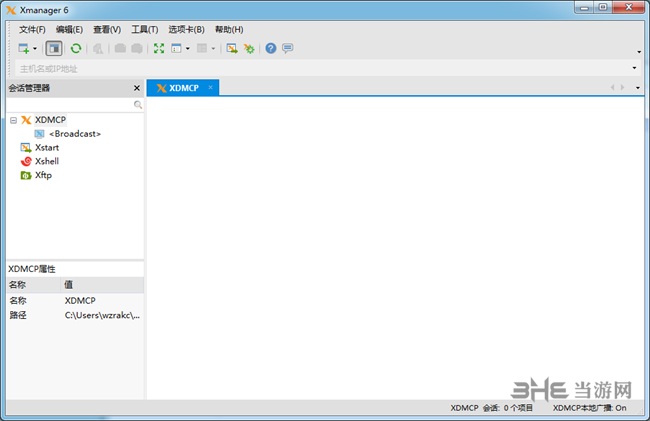
Xmanager中文版是PC用X 服务器程序。远程UNIX/Linux的图形应用程序即 X 客户端可通过Xmanager导入到Windows画面。Xstart和Xbrowser用来运行远程X应用程序,导入远程主机的整个GUI桌面时运行Xmanager。Xconfig创建和管理Xmanager服务器配置文件。Xmanager配置文件用于设置窗口模式、字体目录、颜色等各种Xmanager选项。 Xbrowser可以查找远程UNIX/Linux主机后使用XDMCP协议来登陆远程主机。
Xbrowser除了XDMCP会话之外,也整合管理Xstart、Xshell、Xftp会话等。用户可以同时启动多个会话,也可以创建各主机的快捷图标。 通过Xstart可以在用户PC运行远程X应用程序,登陆远程主机时支持SSH、TELNET、RLOGIN、REXEC、RSH和LOCAL协议。利用Xstart可以在用户的Windows PC轻松执行远程主机的命令。
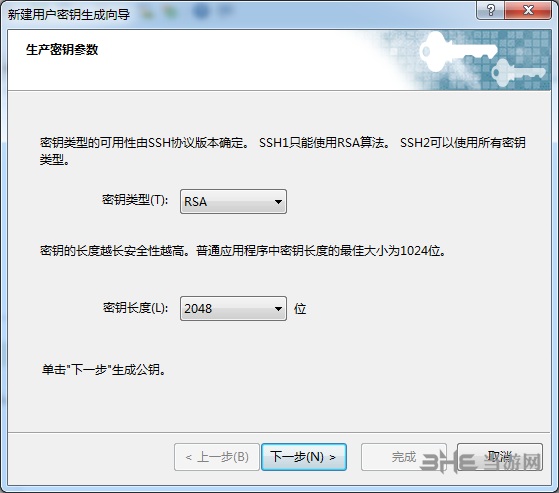
1、会话管理
介绍Xmanager 6的全新会话管理器。作为主Xmanager窗口中的可停靠窗口,您可以立即访问会话管理所需的所有必需品。 轻松查看,创建,编辑和删除会话,并同时启动多个会话。管理你的会话从未如此简单!
2、使用主密码增强密码
加密将用户定义的字符串设置为您的主密码,为您的会话文件密码添加一层加密。主密码会加密用于连接到服务器的密码(密码),用户密钥的密码(密码)以及会话文件中包含的密码字符串。 将会话文件安全地存储在云中以在设备之间共享。
3、支持SSH PKCS#11
PKCS#11协议使用户能够使用硬件令牌(HSM)安全地存储用户的私钥,以增加安全性。 Xmanager 6还支持GSSAPI,密码,公钥和键盘交互式身份验证方法。
4、会话配置文件与Xconfig
Xmanager 6包含一个内置的服务器配置文件管理器。使用诸如窗口模式,字体目录,颜色等选项创建配置文件,并将它们应用于会话。使用Xconfig,您可以设置一次,避免每个会话手动设置选项的麻烦。
5、使用Xstart快速和简单启动X应用程序
使用Xmanager 6的Xstart快速高效地启动单个X应用程序。 可以从Xmanager 6内管理Xstart会话文件,以便轻松访问经常访问的X应用程序。
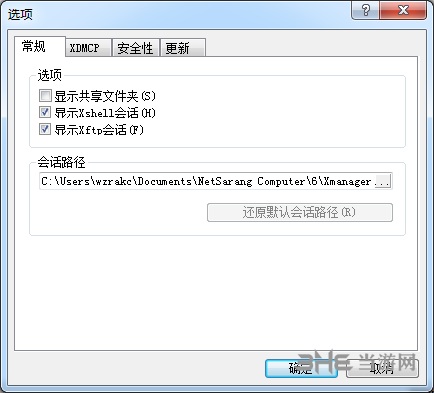
6、灵活和强大的标签式环境
使用Xmanager 6的选项卡式环境,您可以在单个窗口中打开多个选项卡,无需在Windows任务栏中切换多个远程桌面会话。 通过选项卡式窗口和RandR扩展支持,Xmanager 6提供了无与伦比的可用性,这在任何其他X服务器中都无法找到。
7、动态搜索所有可用的UNIX / Linux主机
当Xmanager 6启动时,它会动态搜索网络中所有可访问的主机。Xmanger 6自动创建动态会话,因此不需要为每个服务器设置单独的会话。 有了这个功能,X Window系统就像点击一样简单。
8、使用地址栏进行即时连接
使用地址栏,您可以连接到具有各种协议的各种主机,如XDMCP,SFTP,FTP,SSH和Telnet。 地址栏与您的网络浏览器具有相似的外观和感觉,因此习惯这种功能几乎不需要时间。
1、出众的性能
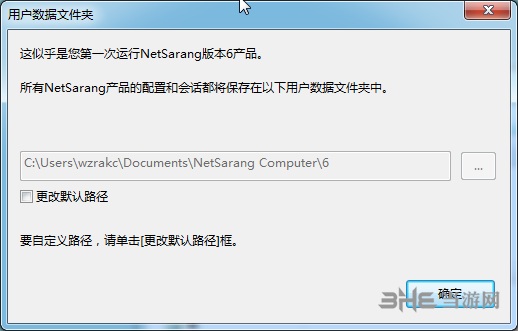
在使用PC X服务器时,精度和速度至关重要。Xmanager 6基于高性能X11R7 PC X服务器,并支持多种X扩展以提高可用性。支持多达128个X客户端连接意味着您可以通过接近无限制的限制获得所有权力。
2、无论何处都可以安全连接
Xmanager 6的安全XDMCP提供了常规XDMCP的所有好处,而没有任何固有的安全风险。 即使它们位于防火墙后面或专用网络中,也可以远程安全地访问业务关键任务。利用主机访问控制,主密码,GSSAPI / PKCS#11支持等功能,确保只有授权用户才能访问您的数据。
3、共享X应用程序
在UNIX服务器系统(如CAD / GIS)上运行的X应用程序可以由多个使用Xmanager 6的个人共享。优化您的网络基础架构,同时最大限度地提高安全性。
4、Windows和UNIX / Linux集成
使用Xmanager 6,您可以将整个UNIX / Linux桌面环境带入Windows PC。 或者使用内置的Xstart工具快速访问单个X应用程序,并让它们与Windows应用程序并行运行。
Xmanager的使用比较专业向,主要面向企业用户使用,当然个人用户也可以使用,性能非常强大,这款软件也是很多入门用户的首选,图形界面操作方便,所有功能想要的都有,下面小编将带来使用教程,让你学会Xmanager的基础用法:
首先要安装的有Xmanager,然后进到安装目录,双击打开xstart
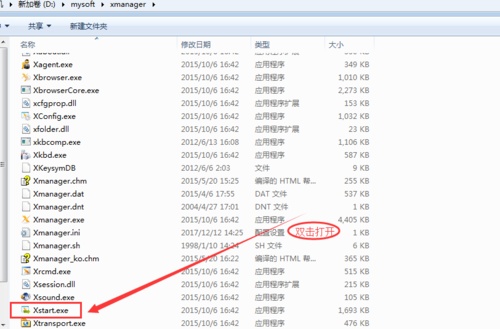
弹出界面如下所示,可以随意取一个名字

然后进到会话框,进行设置,有远程主机ip,用户名、密码、端口等
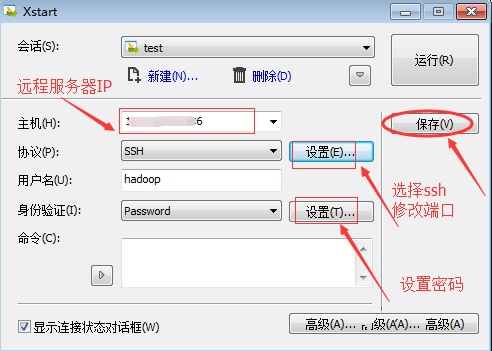
要设置成协议为ssh,点那个协议右端的设置进去,设置端口为22
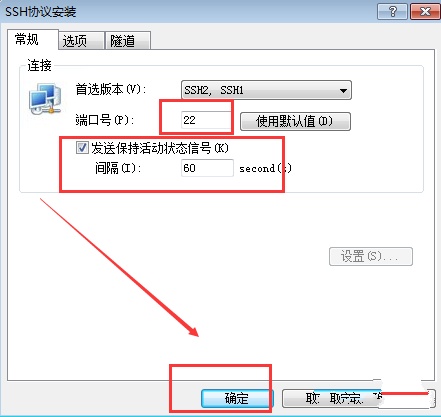
然后点保存,在命令那栏可以填写一个linux命令作为测试,再点运行就会弹出远程执行结果对话框。
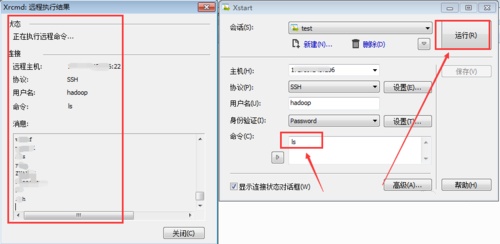
最后再测试xclock是否弹出窗口界面,如果可以,那说明已经设置完成。
export DISPLAY=XXX.XX.XX.XXX:0.0
这个是什么意思呢,是控制远程连接xwindows的,这个相当于是设置一个环境变量。
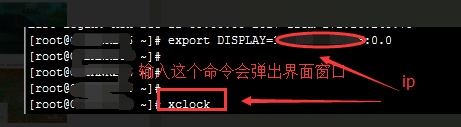
使用Xmanager连接Linux是很多用户的主要使用目的,不过需要输入代码来进行连接,比较复杂,新手初次使用几乎都无法成功,所以小编这里带来连接方法,让你一次连接到Linux,快试试吧!
Xmanager远程连接linux图形界面 注意:本地windows防火墙一定要关闭,或者加入177端口
使用Xmanager的Xbrower–》XDMCP远程桌面 在CentOS上,编辑/etc/gdm/custom.conf,添加如下内容:
[daemon]
RemoteGreeter=/usr/libexec/gdmgreeter #“远程登录界面与本地登录界面相同”功能,若没有此项及[greeter]项则登录界面为简洁型
[security]
AllowRemoteRoot=true #允许root用户远程登录
[xdmcp]
Enable=true #允许远程登录本地
Port=177 #xdmcp默认端口177,此处没有显示的加入
[greeter]
Browser=true #远程登录界面为“带头像浏览器的简洁主题”,若定义了[daemon]项本行不起作用
保存后,终端输入gdm允许远程连接
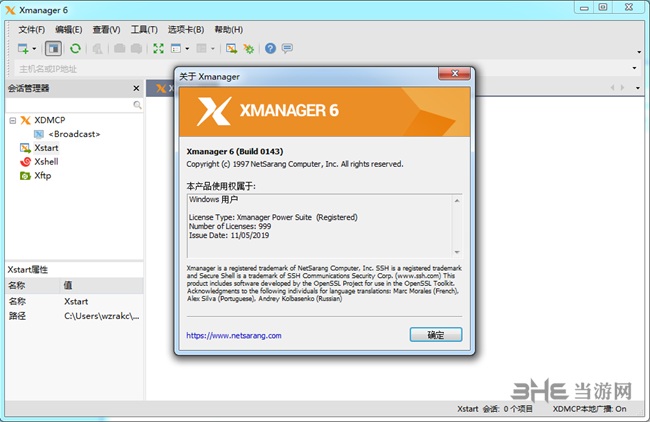
[root@localhost ~]# gdm &
[1] 4139
[root@localhost ~]# netstat -anpu |grep 177
udp 0 0 0.0.0.0:177 0.0.0.0:* 4139/gdm-binary
/etc/inittab –>启动模式改为图形启动:5,则开机177端口打开,或在/etc/rc.d/rc.local文件尾部加入下边gdm的路径 客户端打开Xmanager -> Xbrowser 文件 -> 新建 -> XDMCP会话 -> 输入LInux主机ip等信息
这里描述的配置允许任何的 XDMCP 客户访问 Linux 服务器桌面环境(当然影响了X的安全)。
[root@node2 ~]# vi /etc/gdm/custom.conf
# GDM configuration storage
[daemon]
[security]
DisallowTCP=false
[xdmcp]
Enable=1
Post=177
[greeter]
[chooser]
[debug]
在相应位置添加红色行再 /wq保存。
如果防火墙打开了,使用以下命令打开177端口:
[root@node2 ~]# iptables -A INPUT -p udp --dport 177 -j ACCEPT [root@node2 ~]# iptables -A INPUT -p tcp --dport 177 -j ACCEPT
特别提示:很多网友把这两条规则添加到防火墙配置的最后一行,导致防火墙启动失败,正确的应该是添加到默认的22端口这条规则的下面
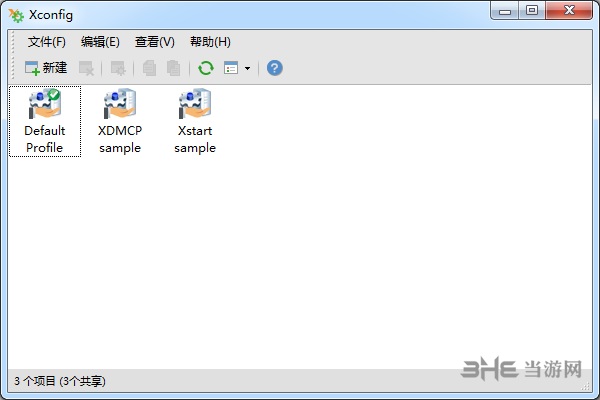
[root@node2 ~]# cat /etc/sysconfig/iptables
# Firewall configuration written by system-config-firewall
# Manual customization of this file is not recommended.
*filter
:INPUT ACCEPT [0:0]
:FORWARD ACCEPT [0:0]
:OUTPUT ACCEPT [0:0]
-A INPUT -m state --state ESTABLISHED,RELATED -j ACCEPT
-A INPUT -p icmp -j ACCEPT
-A INPUT -i lo -j ACCEPT
-A INPUT -m state --state NEW -m tcp -p tcp --dport 22 -j ACCEPT
-A INPUT -m state --state NEW -m tcp -p tcp --dport 177 -j ACCEPT
-A INPUT -m state --state NEW -m udp -p udp --dport 177 -j ACCEPT
-A INPUT -j REJECT --reject-with icmp-host-prohibited
-A FORWARD -j REJECT --reject-with icmp-host-prohibited
COMMIT
[root@node2 ~]#
重启防火墙
[root@node1 ~]# /etc/init.d/iptables restart
iptables:将链设置为政策 ACCEPT:filter [确定]
iptables:清除防火墙规则:[确定]
iptables:正在卸载模块:[确定]
iptables:应用防火墙规则:[确定]
[root@node1 ~]#
至此为止,我们在Linux下的配置xdm已经基本完成。但上面这些配置还只是x服务器端的配置,我们要想实现在Windows远程桌面控制Linux,还必须要有Windows下的客户端工具,xmanager正是这样的一个工具,它是一个简单易用的高性能的运行在Windows平台上的 X Server 软件。
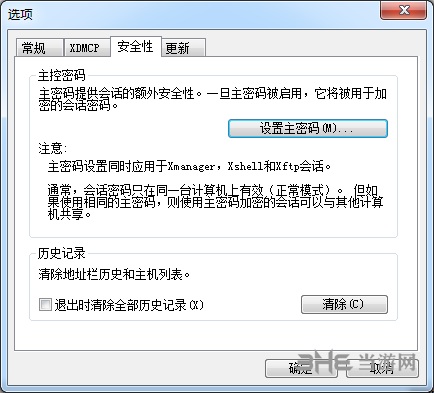
(1)一体化的UNIX / Linux和Windows集成解决方案
Xmanager Power Suite是一款全功能的解决方案,其中包括Xmanager,Xshell,Xftp和Xlpd。 Xmanager运行X窗口应用程序,Xshell使用安全终端管理远程Unix / Linux服务器。 Xftp安全地在系统之间传输文件,Xlpd在其他系统上运行远程文档的本地打印。
(2)集中分散的系统资源并降低TCO
由于多个X应用程序和文件系统,使用各种操作系统的公司可能会发现其系统资源分散在网络上。 Xmanager Power Suite 6通过允许用户直接从桌面访问所有分散的资源来解决此问题。 拥有允许用户远程访问应用程序的中央位置,升级和维护变得易于管理并降低TCO。
(3)互操作性实现最高生产率
该套件中包含的所有程序都共享一个通用的SSH(安全外壳)安全模块,以方便且高效地互相操作。通过将所有各种功能集成到一个套件中,客户可以通过购买,安装,维护以及降低总体拥有成本来体验更轻松的时间。